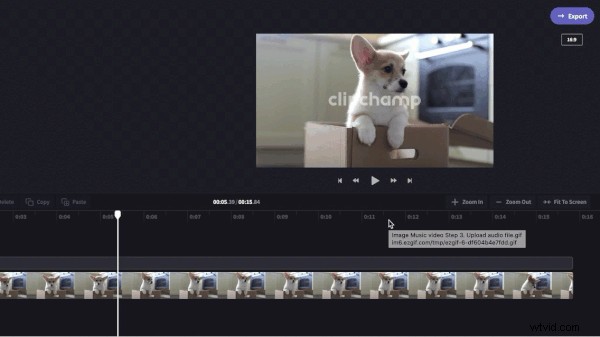Todos estamos familiarizados con las marcas de agua:los íconos transparentes a veces estampados en documentos y colocados sobre imágenes y videos. ¿Su propósito? Para proteger el contenido original y evitar que se reutilice sin permiso.
Agregar una marca de agua a un video es una tarea esencial que todos los creadores de videos deben saber cómo realizar. Es por eso que hemos creado esta publicación de blog. Continúe leyendo para obtener una guía rápida y sencilla sobre cómo agregar una marca de agua a un video en línea.
¿Cuándo debo poner una marca de agua en mis videos?
Eso es simple:marca de agua tus videos cuando no quieras que se compartan sin que recibas el crédito. Las marcas de agua tienen dos beneficios:disuadirán a los siniestros ladrones de contenido de deslizar sus valiosos videos, además actúan como publicidad gratuita dondequiera que se comparta su video con marca de agua (siempre que use su logotipo o nombre de marca).
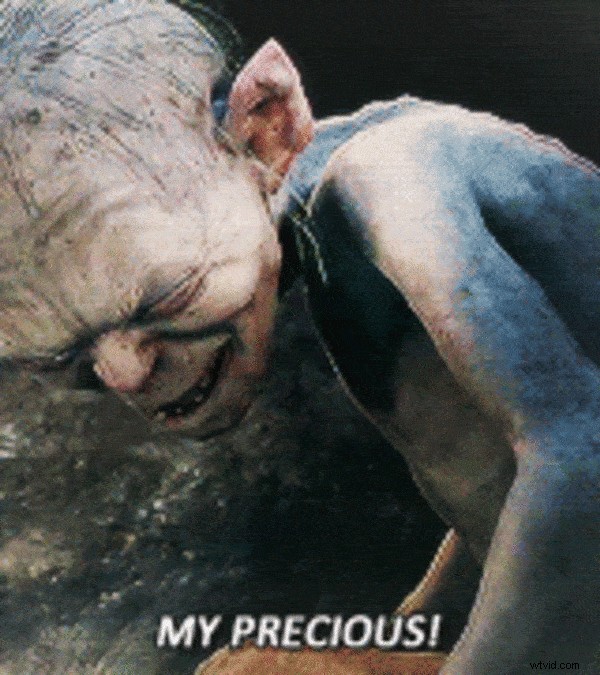
Cómo agregar una marca de agua en un video en línea
Paso 1. Crea una cuenta de Clipchamp Create o inicia sesión
Inicie sesión en su cuenta de Clipchamp existente o regístrese hoy de forma gratuita.
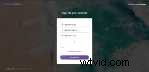
Paso 2. Crear un nuevo proyecto
Haz clic en el botón Crear un video en la barra lateral izquierda. Elija una proporción adecuada para el estilo de video que está creando. Recomendamos usar la proporción de pantalla ancha 16:9 si desea subir videos a YouTube, Vimeo o a otra plataforma para compartir videos.
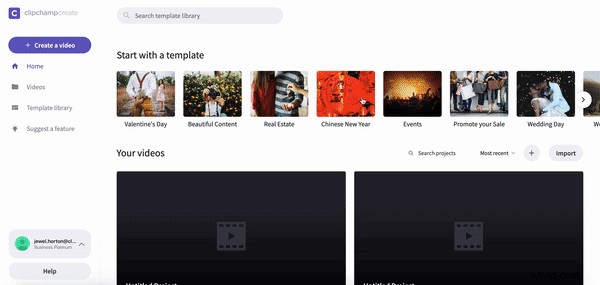
Paso 3. Crea tu video
Paso 4. Cargue un logotipo para usarlo como marca de agua de su video
Haga clic en el Logotipo en el menú del lado izquierdo para cargar su imagen de marca de agua. Una vez que se haya subido, aparecerá en el editor.
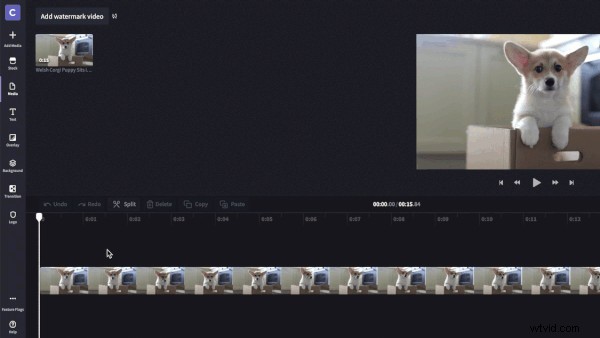
Paso 5. Coloque, cambie el tamaño y reduzca la opacidad de su marca de agua
Ahora es el momento de personalizar la marca de agua de tu video. Tradicionalmente, la forma más eficaz de mostrar su marca de agua es grande, centrada y con una opacidad reducida. Haga clic en el botón Transformar en la parte superior del editor para utilizar las herramientas para realizar estos cambios.
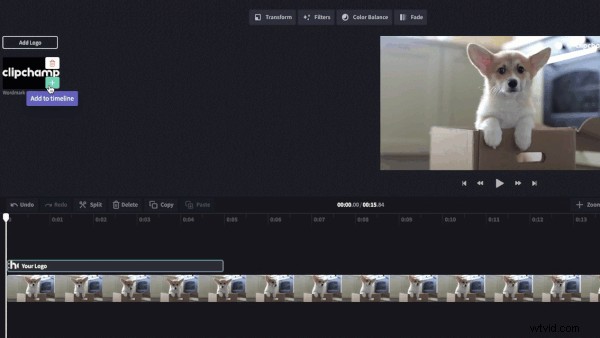
Paso 6. Exportar y compartir
Una vez que haya terminado de agregar su marca de agua a su video y esté listo para guardar su proyecto, simplemente haga clic en Exportar en la esquina superior derecha del editor. Elija su resolución, luego haga clic en Continuar .